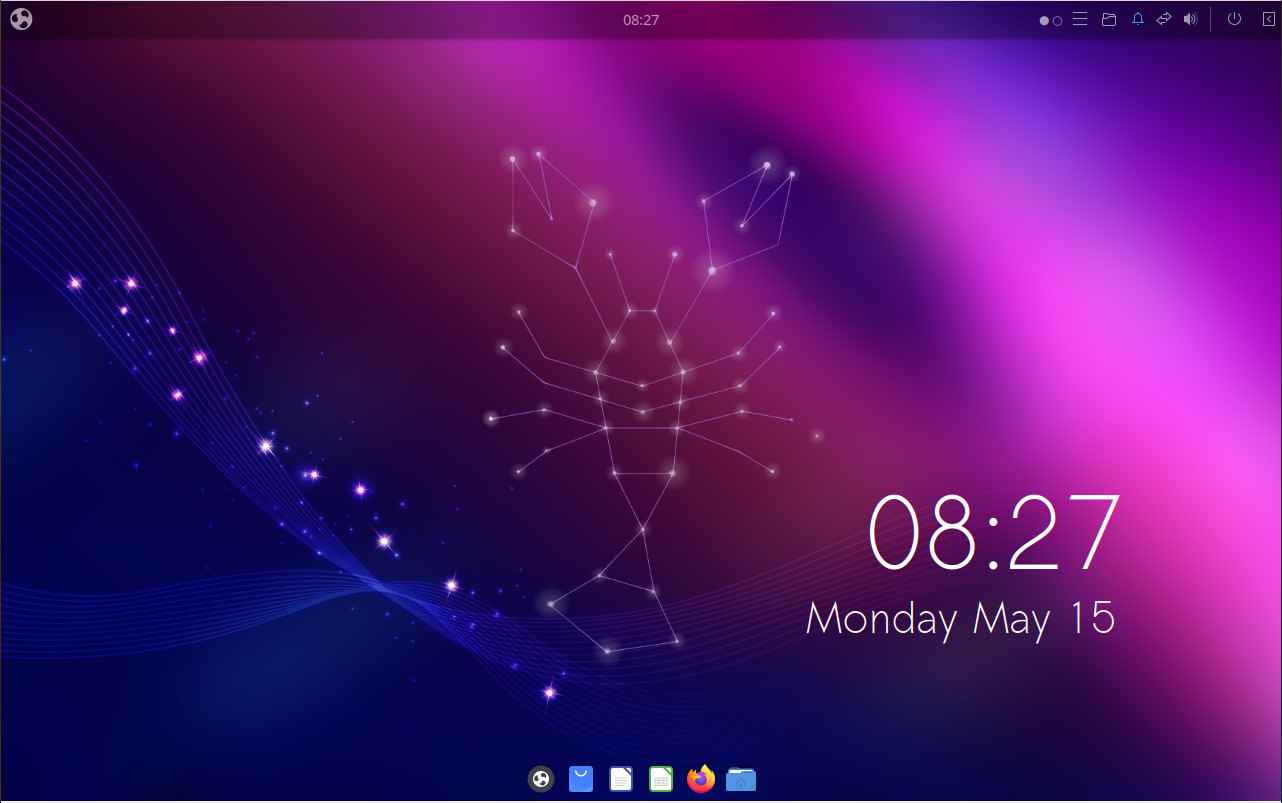En iyisi olduğunu iddia eden birçok Linux dağıtımı var. Ubuntu, Linux Mint, Zorin OS gibi birçoğu, Derin Linux ve Elementary OS, gerçekten çok iyi tasarlanmış. Hepsi Linux’a benzersiz bir bakış açısı sunuyor ve her birinin sunacak özel bir şeyi var.
Ancak, yeni kullanıcılardan gerçekten tam not alan, daha az bilinen bir resmi Ubuntu dağıtımı var. Bu dağıtım Ubuntu Muhabbet Kuşu. Linux masaüstünün bu versiyonu sadece çok kullanıcı dostu değil, aynı zamanda çok… güzel görünüyor.
Ubuntu Budgie hakkında gerçekten sevdiğim şeylerden biri, diğer pek çok masaüstü arabirimini tek bir arayüzde birleştirmenin nasıl göründüğü. Birazcık panteonGNOME, KDE ve Tarçın tamamen benzersiz ve kullanımı kolay bir şey yaratmak için bir araya gelen.
Bu dağıtım, Linux’a mükemmel bir giriş olabilir
Ubuntu Budgie’nin kalbinde, orijinal olarak Ubuntu’nun resmi masaüstü olan Budgie masaüstü yer alır.EvolveOS, Ikey Doherty tarafından oluşturuldu. Doherty sonunda, daha geleneksel bir kullanıcı arabirimi oluşturmak için GNOME bileşenlerini kullanmak niyetiyle işletim sisteminin adını Solus olarak değiştirdi.
Doherty sonunda projeden ayrıldı ama Budgie devam etti. Bugün, Budgie, sitesinde “diğer işletim sistemlerinden gelen acemiler ve hem programcılar hem de sıradan kullanıcılar için kolay” olduğunu iddia eden resmi Ubuntu dönüşünün en önemli parçası haline geldi.
Her zaman yeni kullanıcılar için ideal Linux dağıtımlarının peşindeyim ve Ubuntu Budgie 23.04’ün piyasaya sürülmesiyle, bu dağıtımın Linux’a mükemmel bir giriş olabileceğini güvenle söyleyebilirim. Ubuntu’nun basit temellerine (Snap paketleri dahil) ve Linux kullanmayı Windows veya macOS kullanmak kadar kolay hale getiren bir kullanıcı arayüzüne sahiptir.
Giriş yaptığınız ve Budgie Welcome uygulaması tarafından karşılandığınız andan itibaren kendinizi evinizde hissedersiniz. Yıllarınızın çoğunu ister macOS ister Windows kullanarak geçirmiş olun, kendinizi hemen evinizde hissedeceksiniz.
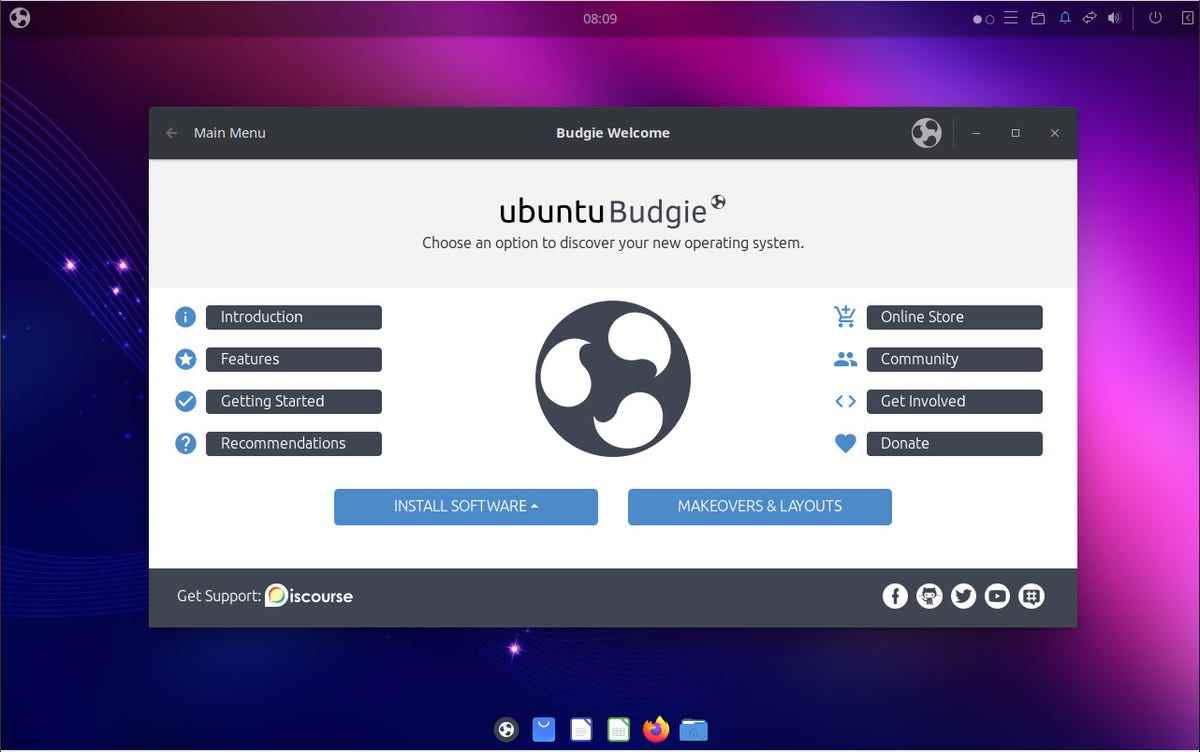
Budgie Welcome uygulaması, başlamak için harika bir yerdir. Jack Wallen/ZDNET
Güzel kullanıcı arayüzü
Ubuntu Budgie’nin varsayılan masaüstünde sol üstte bir menü, sağ üstte bir sistem tepsisi ve bildirim bölümü ve ekranın altında bir yuva bulunur.
Ayrıca, masaüstünün sağ kenarında şık bir takvim ve kontrol kenar çubuğu bulacaksınız. Takviminizi görüntüleyebileceğiniz, medya oynatmayı kontrol edebileceğiniz ve bildirimlerinizi kontrol edebileceğiniz kenar çubuğunu getirmek için sağ üst köşedeki solu gösteren oka tıklayın.
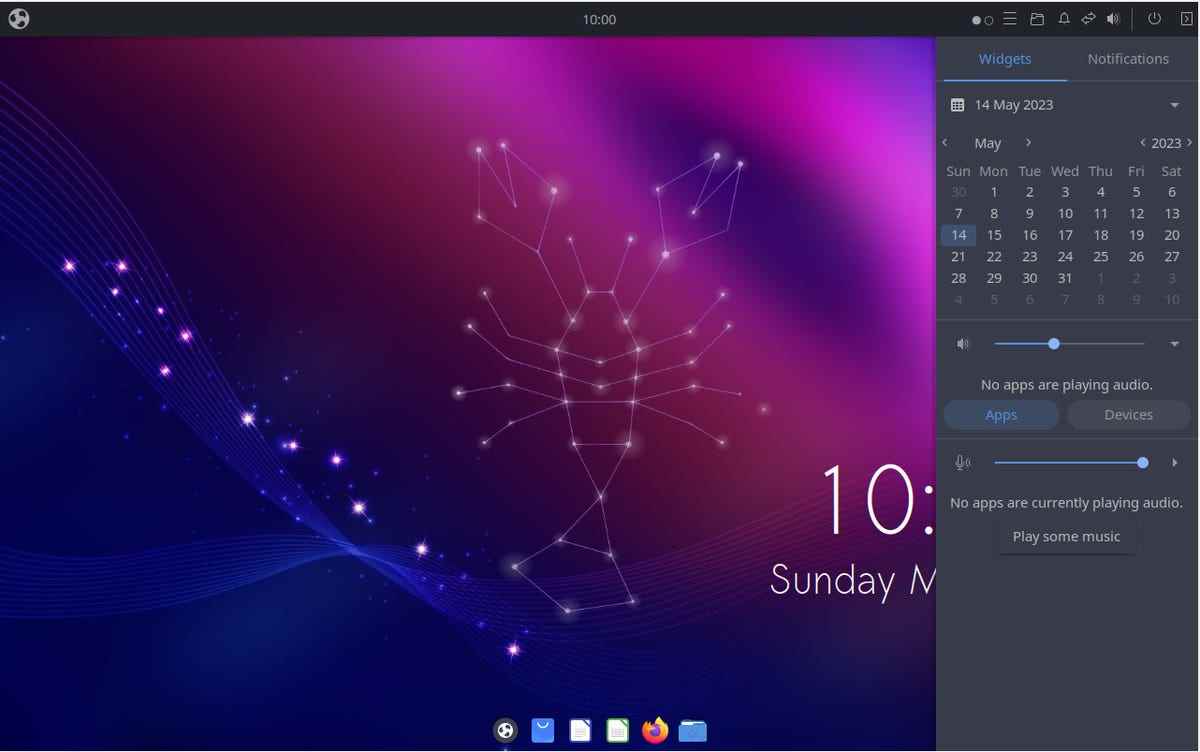
Takvime, medya kontrollerine ve bildirimlere erişmek için tek bir tıklama yeterlidir. Jack Wallen/ZDNET
Yüklü tüm uygulamaları görüntülemek için sol üst köşedeki masaüstü menü düğmesine tıklayın.
Bana biraz fazladan bir şeyle Elementary OS menüsünü hatırlatıyor. Daha geleneksel, kategorize edilmiş bir menüyü tercih ederseniz, açık menünün sol üst köşesindeki sağ simgeye tıklayın ve tüm uygulamalarını ilgili kategorilerde gruplandırmayı tercih edenlerin işini kolaylaştırmak için düzen değişecektir.
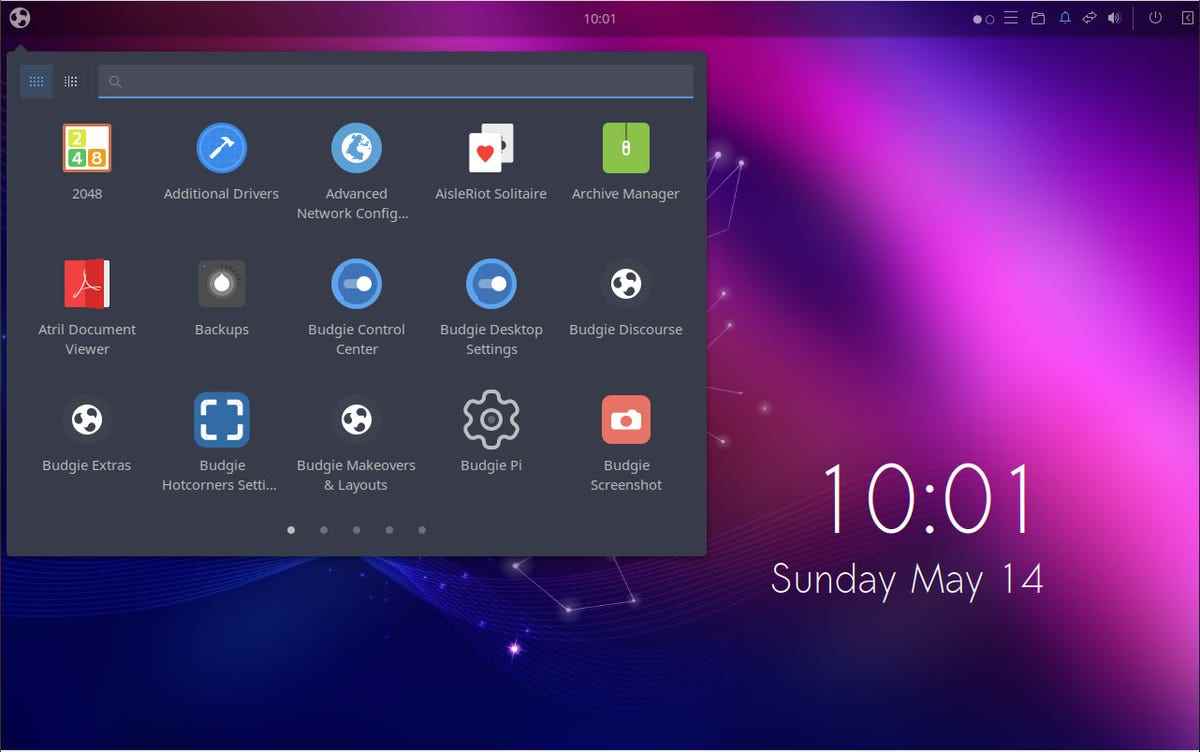
Yüklü uygulamalara masaüstü menüsünden kolay erişim. Jack Wallen/ZDNET
Ubuntu Budgie’ye önceden yüklenmiş yazılım
Yeni bir şey denemeden önce neye bulaştığını bilmek isteyenler için, Ubuntu Budgie ile birlikte gelen uygulamaların kısa bir listesi:
- Firefox web tarayıcısı
- Goodvibes çevrimiçi radyo çalar
- gPodder podcast istemcisi
- LibreOffice
- Lollypop müzik çalar
- Thunderbird e-posta istemcisi
Bir uygulama eksikse, Yazılım uygulamasını açın ve ihtiyacınız olan her şeyi yükleyin (Snap modunda kullanılabilen Spotify ve Slack gibi uygulamalar dahil).
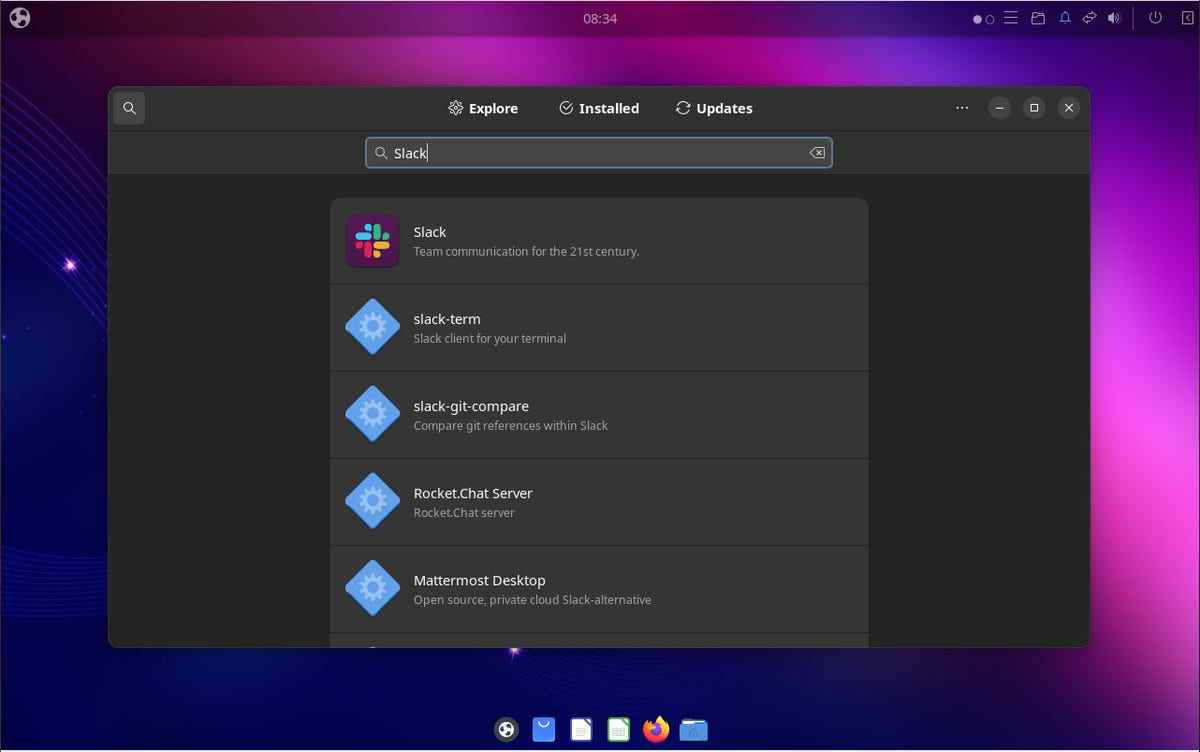
Slack gibi tescilli uygulamaları yüklemek, Snap’in yerleşik Yazılım aracı sayesinde basittir. Jack Wallen/ZDNET
Ubuntu Budgie Döşeme Seçenekleri
Kesin olarak döşenmiş pencere yöneticilerinin büyük bir hayranı olmasam da, düzenli olarak bu tür pencere yakalamayı kullanırım. Pencere yakalamaya aşina olmayanlar için, masaüstünün belirli bir bölümüne bir pencere ekleme yeteneğidir. Tipik olarak, masaüstü işletim sistemleri bir pencereyi masaüstünün sol veya sağ yarısına, tam ekrana veya ekranın üst veya alt yarısına kolayca yapıştırmanıza olanak tanır. Bu, konumlarını ve boyutlarını manuel olarak ayarlamak zorunda kalmadan yan yana pencerelerle çalışmayı çok kolaylaştırır.
Ubuntu Budgie ile, pencereleri yatay veya dikey yarımları kaplayacak şekilde tutturmak veya ekranın dörtte birini kaplayacak şekilde her köşeye birer pencere yerleştirmek mümkündür. Yeterince büyük bir ekranla bu özellik, çoklu görevinizi yeni zirvelere taşıyabilir. Tabii ki, daha küçük bir ekranla (sanal bir makinede Ubuntu Budgie kullanırken olduğu gibi) biraz sıkışık olabilirsiniz.
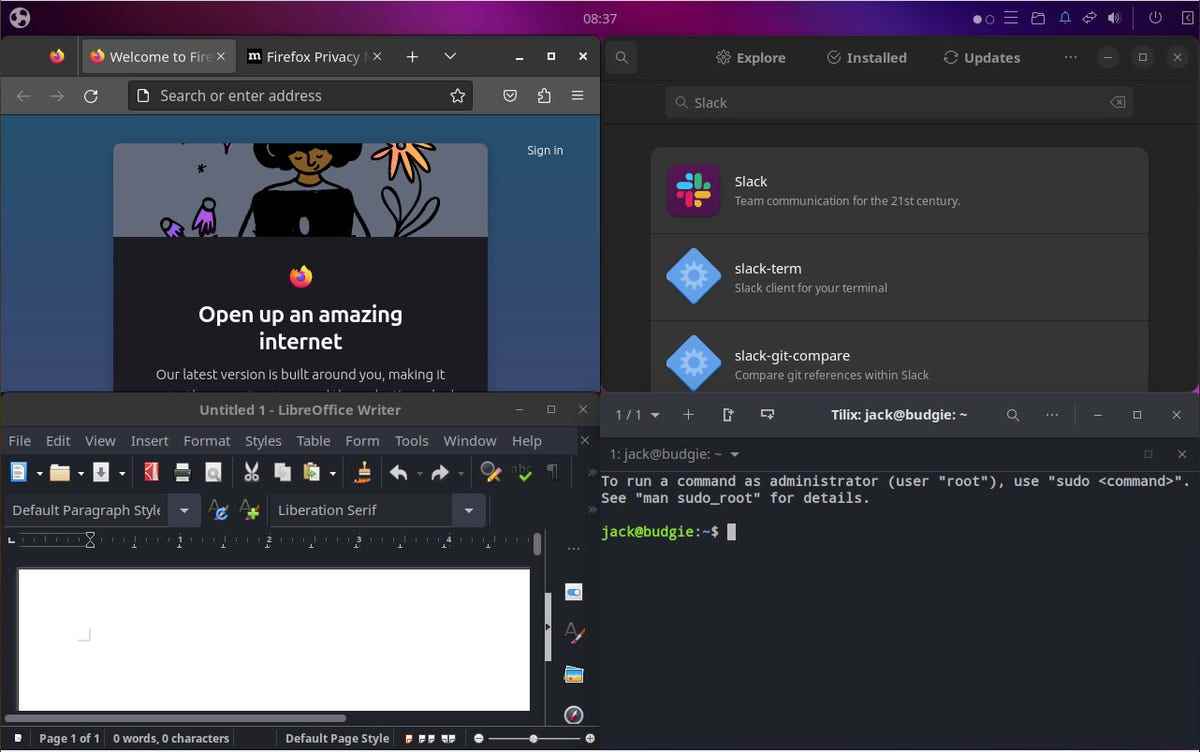
Biraz cimri, ama fikri anladınız. Jack Wallen/ZDNET
Sevmediğim tek şey karanlık tema… ama bu çok kişisel bir mesele. Hiçbir zaman karanlık temaların hayranı olmadım, bu yüzden genellikle masaüstümde ilk değiştirdiğim şey budur. Neyse ki Ubuntu Budgie, Budgie Welcome uygulamasıyla bunu kolaylaştırıyor.
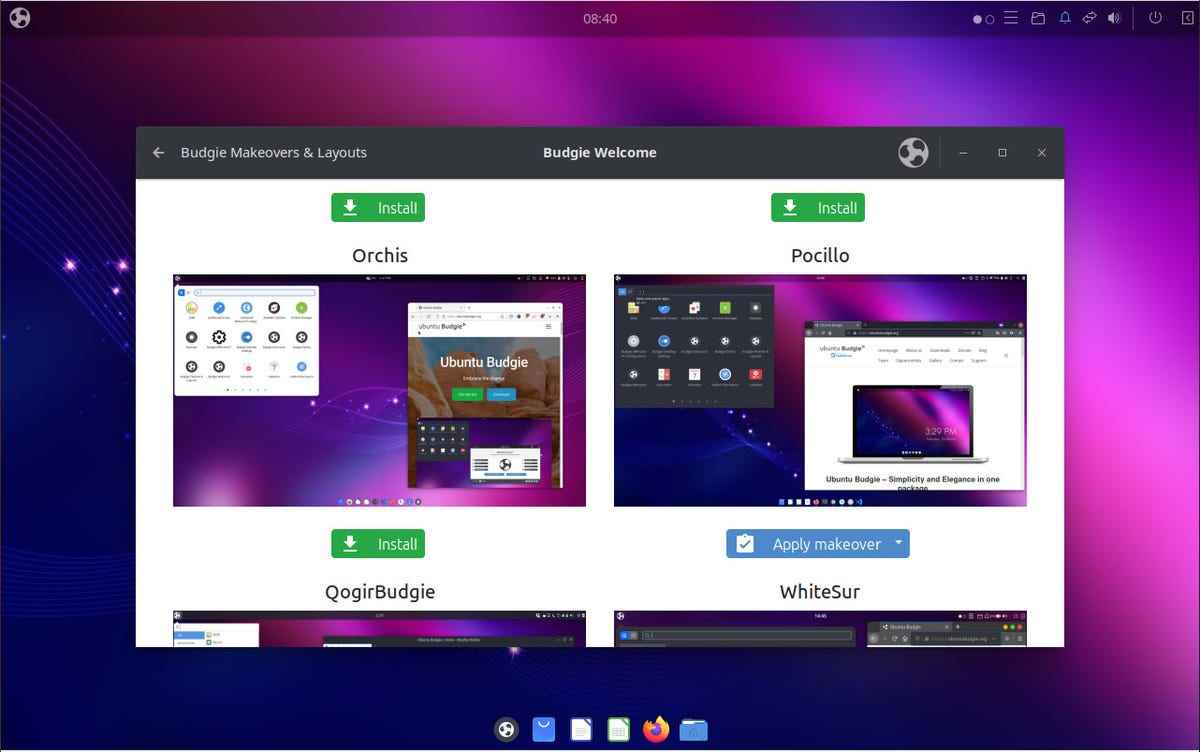
Ubuntu Budgie’nin tema ve makyaj seçimi minimum düzeydedir ancak her tür kullanıcıyı tatmin etmelidir. Jack Wallen/ZDNET
Ubuntu Budgie’yi denemeli misiniz?
Güzel olduğu kadar basit, yolunuza çıkmayacak, becerilerinize meydan okumayan veya sizi sınırlamayan yeni bir işletim sistemi arıyorsanız, Ubuntu Budgie harika bir seçenektir. Aslında, test sürem boyunca o kadar etkilendim ki, kendimi Budgie’ye (Pop!_OS’tan) yükseltmeyi düşünüyorum.
İndirmek Ubuntu Budgie’nin bir ISO görüntüsüönyüklenebilir bir USB sürücü oluşturun ve bu açık kaynaklı işletim sistemine benim gibi tepki verip vermediğinizi görmek için işletim sistemini bir kurtarma makinesine kurun.
Kaynak : “ZDNet.com”